任务三
任务实施:
子任务一 使用"setup"命令配置IP地址
第一步 运行【setup】命令
使用"setup"命令配置IP地址。在命令行下输入“setup”命令后按下Enter键确认,弹出“choose a Tool"对话框,按”↑↓“键,移动光标至”Network configuration "网络配置行,按Enter键确认。

第二步 选择网络配置
在弹出的“Select Action”对话框,按上下键,移动光标至“Device configuration”后按Enter键确认,如下图所示。

第三步 选择网卡
在弹出的“Select A Device”对话框中,选中“eth0”后按【Enter】键确认,Linux系统中的第一张网卡既是“eth0”,如图所示的界面。

第四步 填写IP地址
在弹出的配置ip地址对话框中,首先使用Tab键移动光标到Use DHCP后面的[ ] 中,然后按键盘的Space键取消里面的[ ]的星号:(*)。再然后填写正确的IP地址,最后按Tab键,把光标移动到“OK”后按Enter键确认IP地址的填写,如图所示。

第5步:保存IP地址配置选项
填写好IP地址后,按Tab键,把光标移动到【Save】后按Enter键保存IP地址的填写。然后再按Tab键,把光标移动到【Save&Quit】项后按Enter键保存设置并返回,如图所示。

第6步:重启网络服务并查看IP地址信息
setup命令修改IP地址后,需重启network服务是刚才配置的IP地址生效,输入命令:
【service network restart】重新启动网络服务
【ifconfig】查询IP地址配置信息
查询到的IP地址信息如图所示。

子任务二 使用vim打开网络开关
第1步:打开网卡配置文件
【vim /etc/sysconfig/network-scripts/ifcfg-eth0】编辑网卡配置文件。

第2步:编辑“ifcfg-eth0”文件
按i或a或o任意的一个键,进入编辑模式,此时最下方会有“INSERT”插入标记,表示文件正处于编辑模式,把光标移动到第5行,修改 “ONBOOT=no”修改为 “ONBOOT=yes”,如图所示。

第3步:退出并保存编辑的文件
修改完相应的信息后,按键盘左上角的Esc键,退出编辑模式,然后保存编辑的文件,输入【:wq】(冒号wq),保存并退出,如图所示。
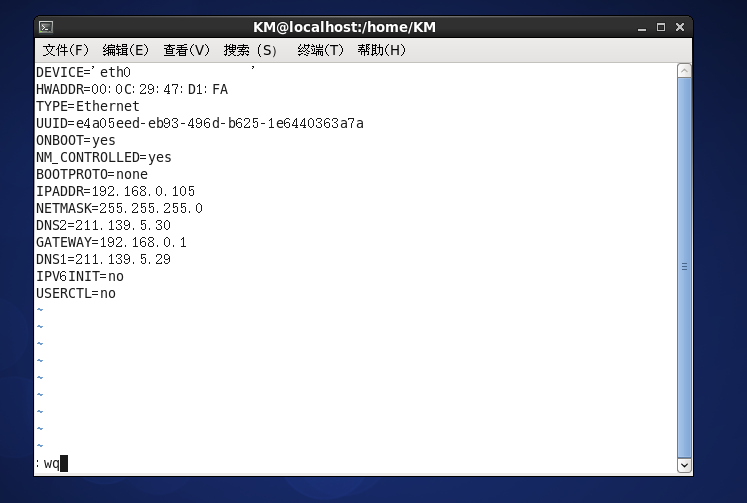
第4步:打开网络的总开关
网卡的开关打开后,系统也不一定能提供网络服务功能,还需确认系统的网络总开关是打开的。CentOS系统的网络总开关是打开的。/etc/sysconfig/network这个文件,使用【vim /etc/sysconfig/network】命令打开网络总开关的配置文件,按i键编辑此文件,配置如下。

在/etc/sysconfig/network文件中,除了上面两个基本控制语句外,还可以增加以下控制语句,以实现我们想要的功能:
GATEWAY:X.X.X.X. #设置系统网关的IP地址
GATEWAYDEV:YYY #设置连接网关的网络设备为YYY。
DOMAINNAME:yhy.com #设置本机的域名为yhy.com
DISDDMAIN:yang.com #在有NIS系统的网络中,设置NIS域名为yhy.com。
修改完上面的配置文件之后,应该重启网络服务或者注销系统,让配置生效。
第5步:重启网络服务
对网络相关的任何配置有文件有修改后都需要重启网络服务或者注销系统,让配置生效。
【service network restart】或【/etc/init.d/network restart】重启network服务使之生效。
【ifconfig】查询IP地址信息。
第6步:总结vim编辑器的简单操作
【vim 后跟文件名】( 注意:不是文件夹名)比如:【vim yhy】如果yhy文件存在就打开,如果没有就创建它。
按i 或o或a三个字母中的任何一个就进入编辑模式,进入编辑模式时,最下方有“INSERT”标识,编辑完后,按左上角的Esc键退出编辑模式,然后按冒号:注意要按shift键。
【:wq】 写入磁盘(Write)并退出(Quit)。
【:q】不保存退出。
【:q!】强制退出
子任务三 使用vim配置DNS地址
输入命令:【vim /etc/resolv.conf】打开DNS的配置文件。
子任务四 配置网卡多IP地址信息
第1步:使用命令配置临时IP地址
有时为了临时方便,工作需要,需要配一个临时IP地址,重启网络服务或重启系统后就会失效,不会永久保存在系统中可以通过如下命令实现:
【ifconfig eth0 1.1.1.2 netmask 255.0.0.0】配置网卡的临时IP,重启失效。
第2步:临时将一个网卡绑定多个IP
如果一个临时IP地址不够用,还可以绑定多个临时IP,给网卡后面跟“eth0:1”冒号1即可:
【ifconfig eth0:1 1.1.1.3 netmask 255.0.0.0】eth0后面跟冒号和1
第3步:一个网卡永久绑定多个IP
复制配置文件ifcfg-eth0为ifcfg-eth0:1 此方法为永久修改。
使用【cd /etc/sysconfig/network-srcipt/】命令进入网卡文件存放目录,使用【cp ifcfg-eth0 ifcfg-eth0:1】命令复制网卡文件为ifcfg-eth0:1。然后使用【vim ifcfg-eth0:1】命令修改其中的IP地址。
子任务五 操作网卡与测试网络
在linux系统中,最基本的功能即是提供网络服务,所以掌握最基本的操作网卡与测试网络服务的命令至关重要。在此任务中,列举了一些常用的与网络网卡有关的命令。
第1步:通过命令操作网卡
操作网卡的命令主要是ifconfig命令,可以通过命令关闭,启用网卡。
【ifconfig eth0 down】关闭网卡。
【ifconfig eth0 up】启用网卡。
【ifconfig eth0 hw ether 00:E0:23:45:34:A1】修改网卡物理地址(MAC地址)。
【service network restart】或【/etc/init.d/network restart】重启网络服务。
【ifconfig】查看网卡IP地址与物理地址。
第2步:测试网络状态
测试网络状态主要有【traceroute】、【ping】、【netstat】三个命令。
【traceroute www.sina.com.cn】显示数据包到达目的主机所经过的路由。
【ping www.sina.com.cn】测试到达www.sina.com.cn网络的连通性。
【ping–c 4 8.8.8.8 】测试网络的连通性。
【netstat–I】显示网络接口状态信息。
【netstat–lpe】显示所有监控中的服务器的Socket和正使用Socket的程序信息。
【netstat–r】显示内核路由表信息。
【netstat–nr】显示内核路由表信息。
【netstat–t】显示TCP/UDP传输协议的连接状态。
【netstat–u】显示内核路由表信息。
【arp–a】查看arp缓存。
【arp –s 192.168.33.15 00:60:08:27:CE:B2】添加一个IP地址和MAC地址的对应记录。
【arp –d 192.168.33.15】删除一个IP地址和MAC地址的对应缓存记录。
第2步:编配置DNS地址
此文件没有配置DNS地址时默认为空,按i键键入编辑模式,输入如下字符:
在此文档中,按Esc后,把光标移动到第一行,然后连续按两次y键,然后按p就会把光标所在的行复制并粘贴在光标所在的下面。
如果文档中含有其他的以#开头的注释信息,连续按两次d键,删除光标所在的行。
第3步:总结vim的使用
vim可以分为三种状态,分别是指令模式(也叫一般模式command mode)、插入模式(Insert mode)和底行模式(last line mode),各模式的功能区分如下:
1)指令模式/一般模式command mode)
控制屏幕光标的移动,字符、字或行的删除,移动复制某区段及进入Insert mode下,或者到 last line mode。
2)插入模式(Insert mode)
只有在Insert mode下,才可以做文字输入,按ESC键可回到指令模式。
3) 末行模式(last line mode)
将文件保存或退出vi,也可以设置编辑环境,如寻找字符串、列出行号等。
子任务四 配置网卡多IP地址信息
1.使用命令配置临时IP地址
有时为了临时方便工作及工作需要,需要配置一个临时IP地址,重启网络服务或重启系统后就会失效,不会永久保存在系统中,可以通过如下命令实现:
【ifconfig eth0:1.1.1.2 netmask 255.0.0.0】配置网卡的临时IP,重启失效。


3.一个网卡永久绑定多个IP
复制配置文件ifcfg-eth0为ifcfg-etho:1,此方法为永久修改。
使用【cd/etc/sysyconfig/network-srcipt】命令进入网卡文件存放目录,使用【cp ifcfg-eth0 ifcfg-eth0:1】命令复制网卡文件为ifcg-eth0:1.然后使用【vim ifcfg-eth0:1】,命令修改其中的IP地址。

子任务五 操作网卡与测试网络
在Linux系统中,最基本的功能即是提供网络服务,所以掌握最基本的操作网卡与测试网络服务的命令至关重要。在此任务中,列举了一些常用的与网卡,网络有关的命令
1.通过命令操作网卡
操作网卡的命令主要是【ifconfig】命令,可以通过该命令关闭或启用网卡。
【ifconfig eth0 down】关闭网卡
【ifconfig eth0 up】启用网卡
【ifconfig eth0 hw ether 00:E0:23:45:34:A1】修改网卡物理地址。
【service network restart】或【/etc/init.d/network restart】重启网络服务
【ifconfig】查看网卡IP地址与物理地址信息

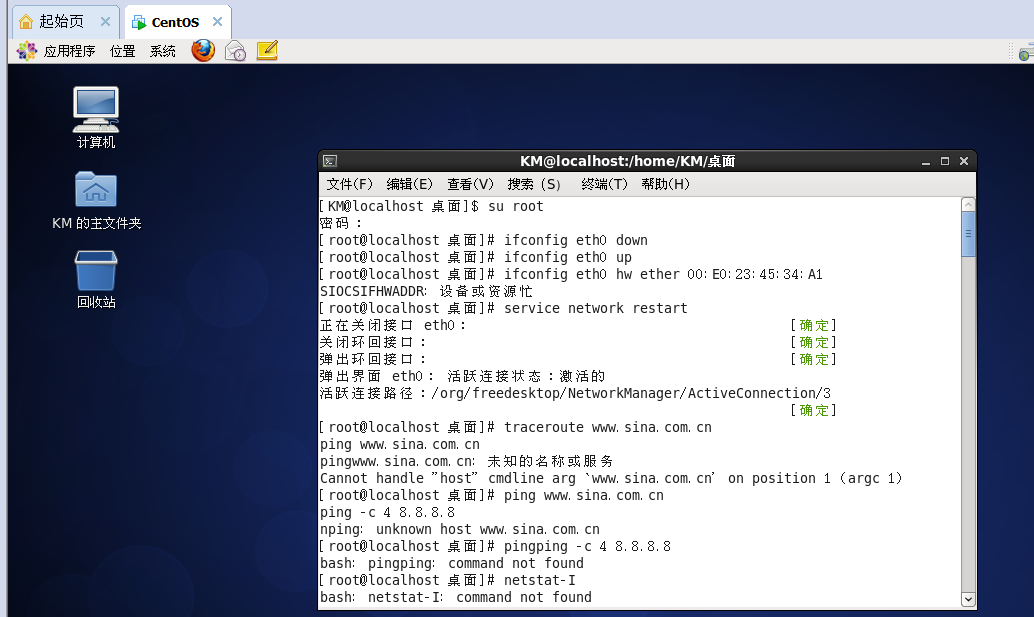
2.测试网络状态
测试网络状态主要有【traceroute】、【ping】、【netstat】3个命令
【traceroute www.sina.com.cn】显示数据包到达目的主机所经过的路由
【ping www.com,cn】测试到达www.sina.com.cn网络的连通性
【netstat -I】显示网络借口状态信息
【netstat -c 4 8.8.8.8】测试网络的连通性
【netstat -1pe】显示所有监控中的服务器的Socket和正使用的Socket的程序信息
【netstat -r】显示内核路由表信息
【netstat -nr】显示内核路由表信息
【netstat -t】显示TCP/UDP传输协议的连接状态
【netstat -u】显示内核路表信息
【arp -a】查看arp缓存
【arp -s 192.168.33.15 00:60:08:27:CE:B2】添加一个IP地址和Mac地址的对应记录。
【arp -d 192.168.33.15】删除一个IP地址和Mac地址的对应缓存记录

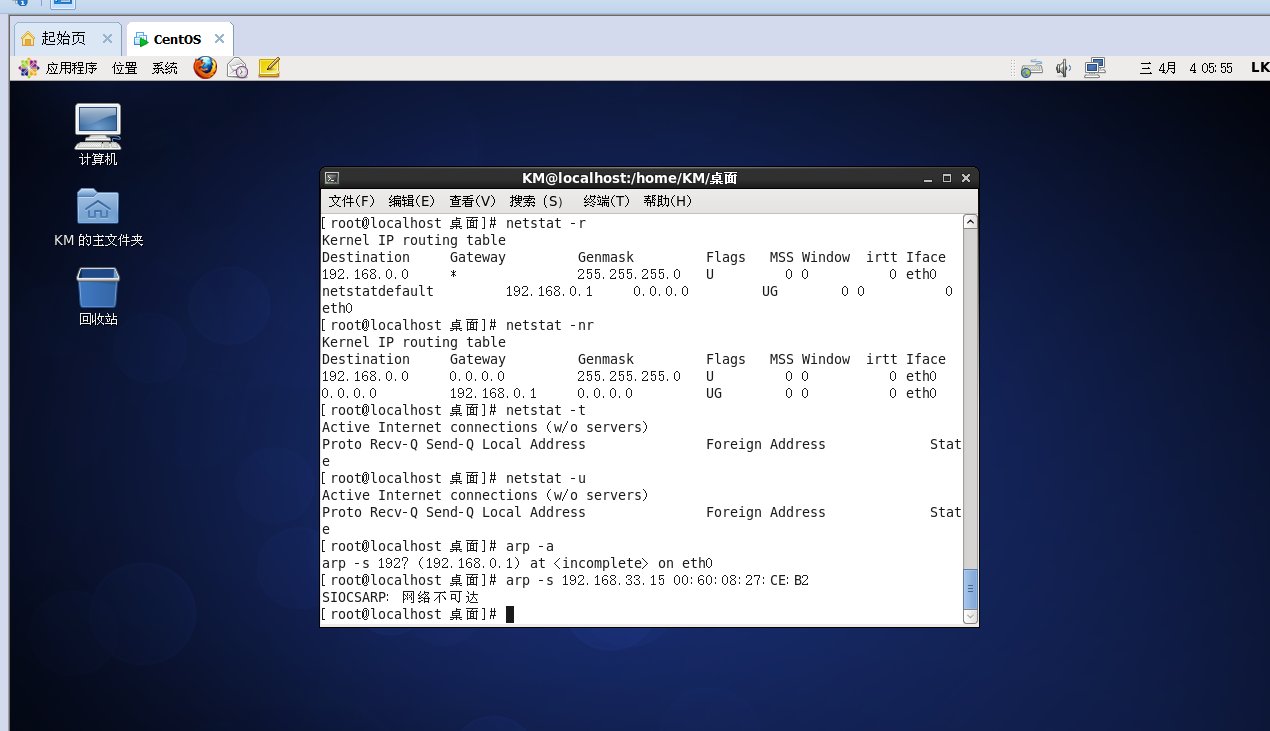
子任务六 启动图形界面还是字符界面
1.打开inittab配置文件
【vim /etc/inittab】使用vim编辑器打开/etc/inittab.
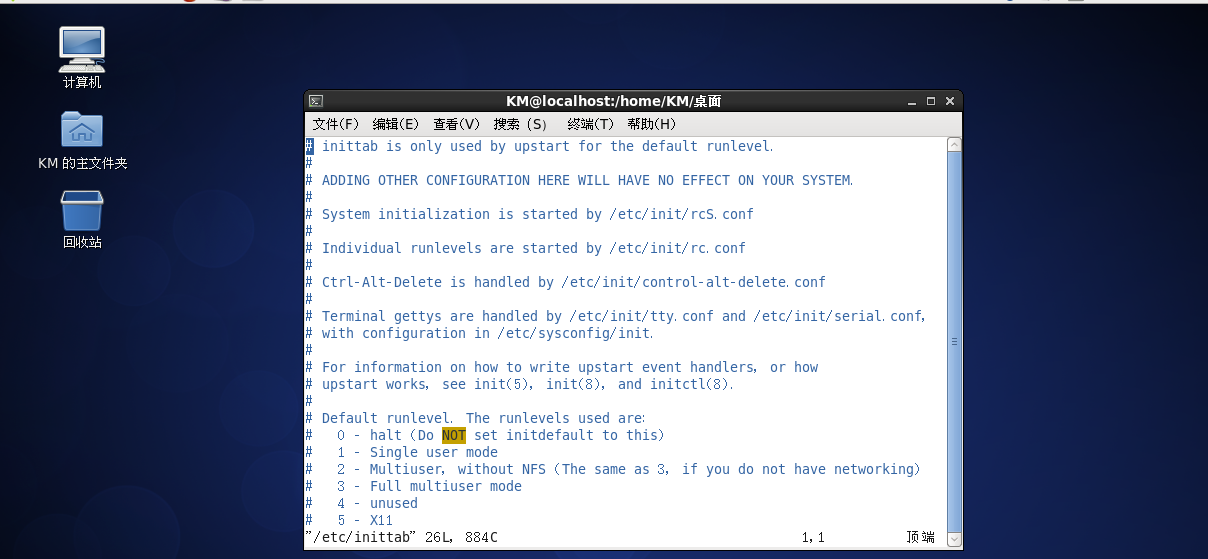
在这个文件中,我们通过注释可以看到,Linux有6个运行级,分别如下所示:
0 - halt(关机,让系统关闭所有进程并关机)
1 - Single user mode(单用户字符界面,通常又称s或S)
2 - Multiuser,withhout NFS(不具备网络文件系统功能的多用户字符界面)
3 - Full multiuser mode(具备网络文件系统功能的多用户字符界面)
4 - unused(保留不用)
5 - X11(具备网络功能的图形用户界面)
有的还会出现第七个运行级,“reboot"(关闭所有运行的进程并重新启动系统)
除此之外还有A,B,C 3个运行级别,但在Linux中都没有意义。
Linux系统中不同的运行级别(Run Level)代表了系统的不同运行状态,例如Linux 服务器正常运行时处于运行级别3,是能够提供网络服务的多用户模式;而运行级别1只允许管理员通过服务器主机的单一控制台进行操作,即单用户模式。
2.修改Linux 启动模式
按键盘上的i 、o 或3个字符中的任意一个,进入编辑模式,把光标定位到最后一行的“id:5:initdefault ”中,修改数字。如果数字是5,系统启动后默认进入图形界面,设为3则系统启动时默认进入字符终端界面。
3.保存配置文件
按键盘左上角的Esc 键,退出编辑模式,输入【:wq 】(冒号和wq 两个字母),保存并退出,关闭文件。
4.图形与字符界面的切换
Linux 作为服务器,一般工作在字符界面下,占用资源较少,功能很强大,但有时需要桌面办公时,即可切换到图形界面。Linux 系统作为办公系统,功能同样强大,可以完全使用Linux 来工作,在Linux 中,一般的办公软件基本上都有开源的解决方案。
【init 5】或【startx 】在字符界面下切换到图形界面(前提是装好图形界面)
【init 3】从图形界面或单用户模式进入字符界面(图形界面有时需要注销)





















 542
542

 被折叠的 条评论
为什么被折叠?
被折叠的 条评论
为什么被折叠?








